COM_SPPAGEBUILDER_NO_ITEMS_FOUND
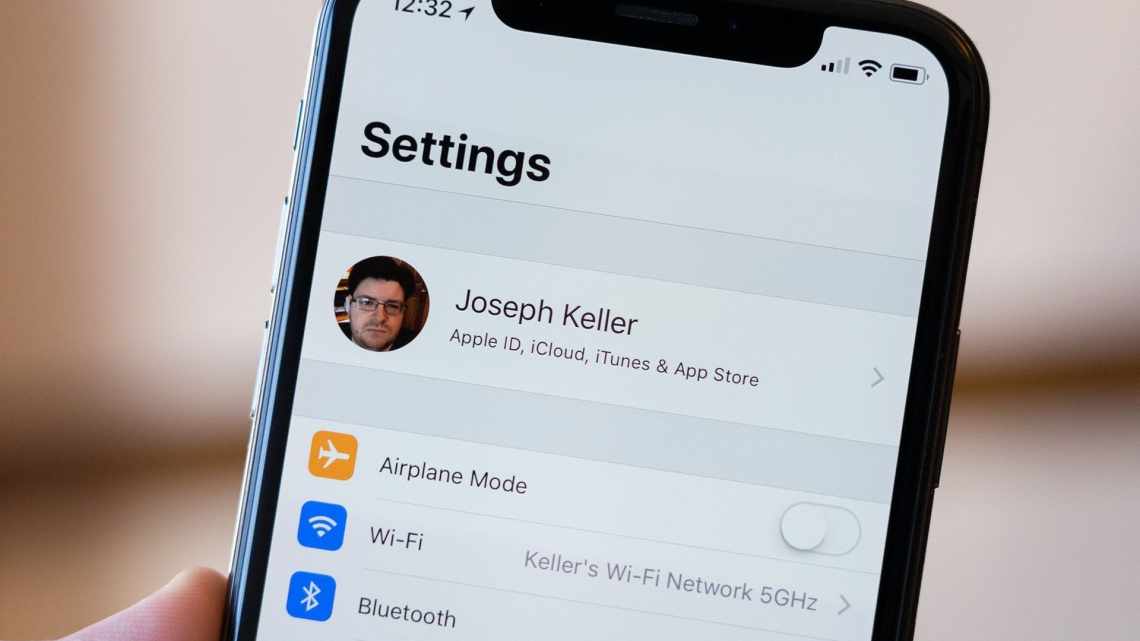
Погана якість при дзвінку по FaceTime. Як виправити
Я часто користуюся FaceTime для здійснення звичайних і відеодзвінків як в особистих цілях, так і по роботі. Як правило, проблем з цим сервісом не виникає, проте бувають моменти, коли додаток або повідомляє про погане з'єднання, хоча інтернет при цьому в повному порядку, або взагалі відмовляється додзвонюватися до іншого абонента. При цьому під час дзвінка зображення стає все в пікселях, відбувається затримка звуку і картинки. У подібних проблем є свої причини і способи вирішення - постараємося розібрати кожен з них.
Погане з'єднання FaceTime
Коли ви побачите повідомлення про погане з'єднання, відео зникне, і ваш дзвінок перемкнеться з відеовиклику FaceTime на аудіовизів FaceTime. Відео автоматично повернеться після відновлення інтернет-з'єднання. Однак іноді картинка вже не з'являється знову. Або з'являється повідомлення «З'єднання втрачено». Ця проблема може бути як у вас, так і у вашого співрозмовника.
Як вирішити проблему з FaceTime на iPhone
Щоб розібратися в причинах проблеми, спочатку пройдіть простим шляхом. Відкрийте браузер на вашому пристрої або комп'ютері і пройдіть за цим посиланням.
Тут відображається статус роботи всіх сервісів Apple - від Siri і App Store аж до пропозицій Siri і сервісу Walkie-Talkie для швидких повідомлень з Apple Watch. Також на цій сторінці можна подивитися статус роботи FaceTime - якщо біля нього горить зелена точка, значить, все в порядку, і проблему слід шукати в іншому. Якщо ж замість зеленої точки показується жовта або червона - сервіс тимчасово недоступний або може працювати з перебоями. У цьому випадку просто спробуйте зідзвонитися пізніше.
Проблема також може полягати в перемиканні iPhone з Wi-Fi на стільникові дані під час розмови. Ви можете цього не помітити, як смартфон почне здійснювати дзвінок по 3G або LTE замість використання стабільного Wi-Fi з'єднання. За це відповідає функція «Допомога Wi-Fi»: вона автоматично починає передавати дані по стільниковій мережі при поганому сигналі Wi-Fi. Проблему в тому, що іноді ця функція може працювати некоректно, і навіть при стабільному підключенні перемикати смартфон на стільниковий зв'язок. Тому перед здійсненням дзвінка по FaceTime її краще відключити.
Як відключити Допомогу Wi-Fi на iPhone
Якщо ви економите трафік і не хочете, щоб смартфон раптово викачав по стільниковій мережі більше належного, можливо, вам слід заборонити деяким додаткам використовувати стільникову мережу передачі даних. Ця функція може спрацювати тоді, коли ви цього зовсім не чекаєте, так що будьте готові, якщо ваш тариф не має активного використання мобільного інтернету. За замовчуванням функція «Допомога Wi-Fi» включена. Однак її можна легко вимкнути.
- Відкрийте параметри
- Виберіть «Стільникові дані»
- Прокрутіть екран вниз і натисніть повзунок поряд з параметром «Допомога Wi-Fi»
Після цього iPhone не буде самостійно перемикатися з Wi-Fi на стільниковий зв'язок.
Якщо проблема зберігається, перевірте з "єднання з інтернетом. Перезавантажте iPhone, подивіться, чи не споживають якісь програми трафік. У мене був випадок, коли гра завантажувала оновлення на кілька гігабайт у фоновому режимі. В окремих випадках можна спробувати вирішити проблему оновленням програмного забезпечення, якщо воно у вас доступне.
